PPT中想要设置网格同时显示参考线,该怎么操作呢?下面我们就来看看详细的教程。
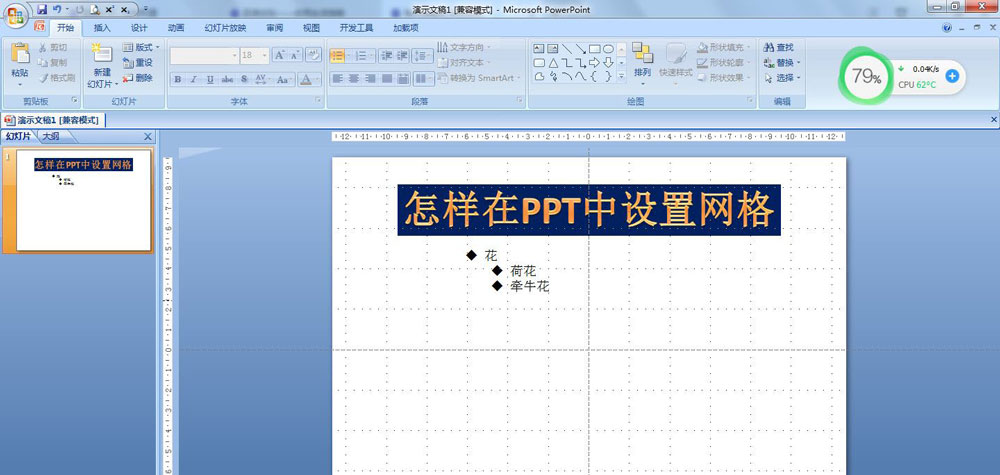
开始——点击排列下的倒三角图标。
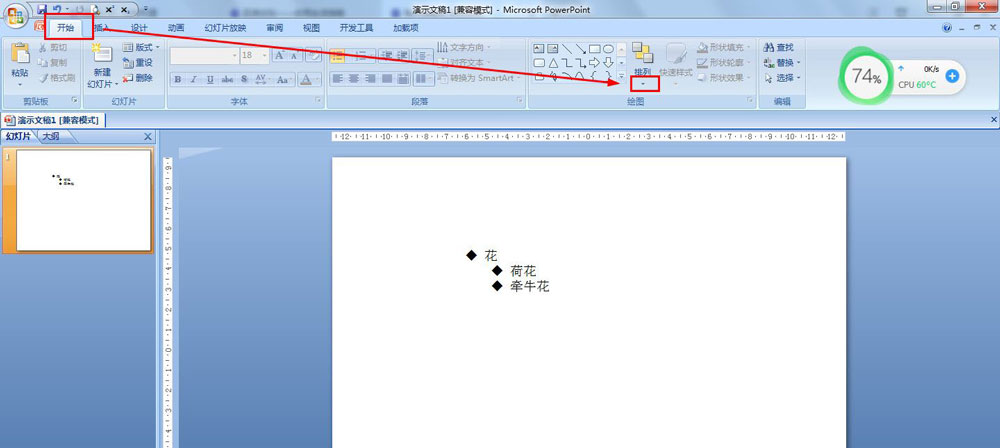
对齐——网格设置。
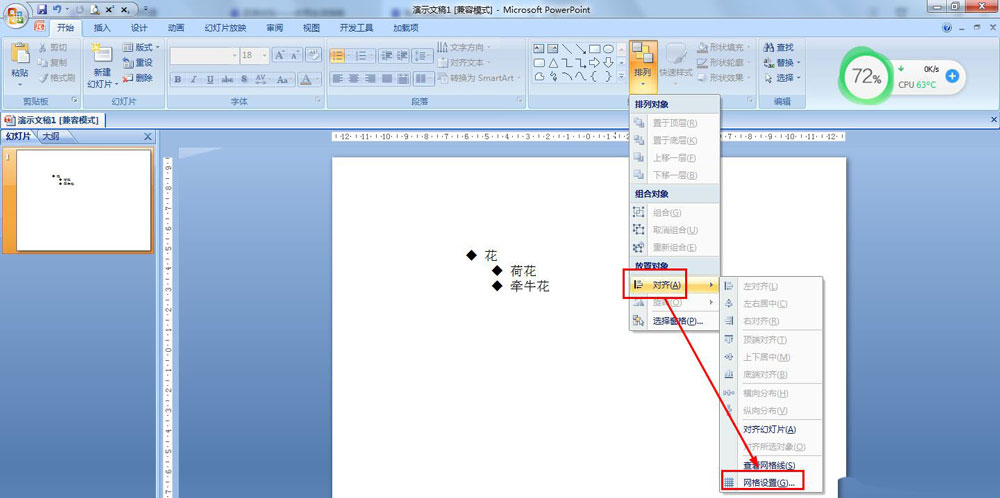
在网格设置中设置距离——勾选:屏幕上显示网格——确定。
怎么取消ppt文本框内的所有项目符号? PPT去掉项目符号的技巧
怎么取消ppt文本框内的所有项目符号?ppt文本框中默认的项目符号想要删掉,该怎么操作呢?下面我们就来看看PPT去掉项目符号的技巧,详细请看下文介绍
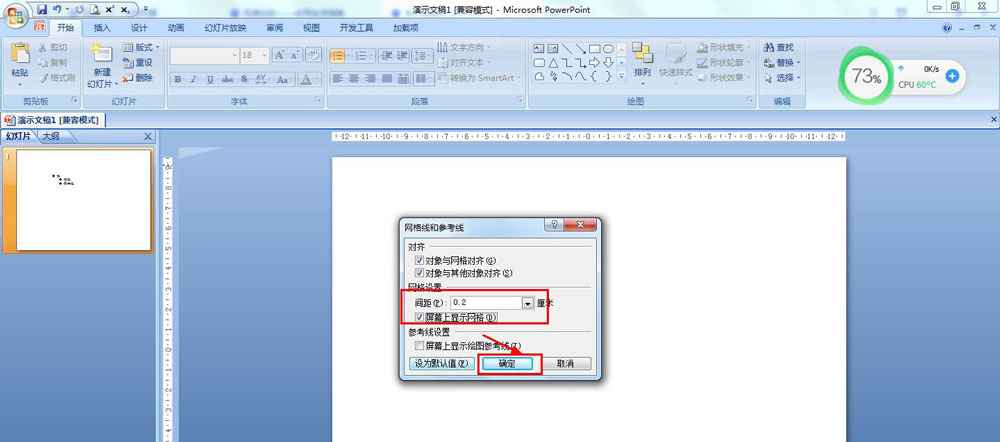
也可以点击视图——勾选:网格线。
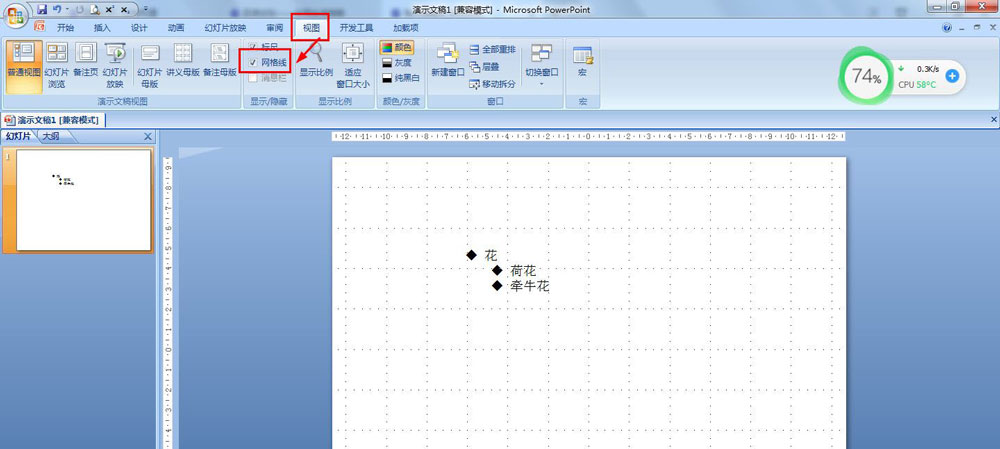
如果要设置参考线,开始——排列——对齐——网格设置——勾选:屏幕上显示绘图参考线。
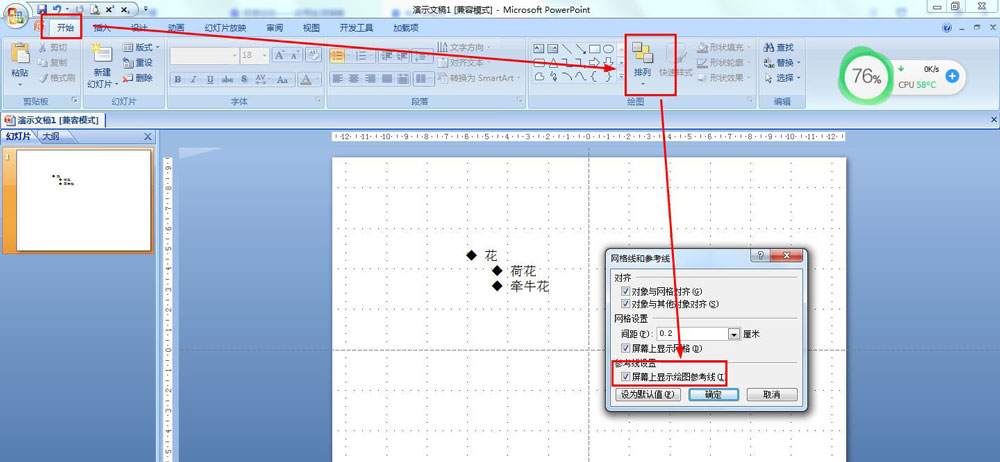
以上就是PPT参考线和网格线的设置方法,希望大家喜欢,请继续关注脚本之家。
ppt页面背景怎么显示网格?
ppt2019怎么显示网格线参考线和标尺?
PPT网格线或参考线怎么调节间距? ppt参考线设置方法
islide怎么插入图片?islide插入图片步骤
islide怎么插入图片?今天小编就为大家带来了islide插入图片步骤,感性的朋友一起看看吧






